advertisement
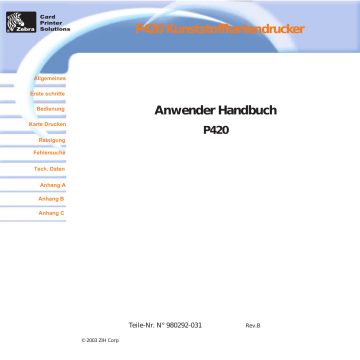
Card
Printer
Solutions
Allgemeines
Erste schritte
Bedienung
Karte Drucken
Reinigung
Fehlersuche
Tech. Daten
Anhang A
Anhang B
Anhang C
P420 Kunststoffkartendrucker
R
EINIGUNG
BEHALTEN SIE IHRE WERKSGARANTIE!
Zur Erhaltung Ihrer Werksgarantie müssen die empfohlenen Wartungsarbeiten ausgeführt werden.
Alle weiteren Reinigungsarbeiten, außer die in diesem
Handbuch beschriebenen, dürfen nur von Technikern, die durch Zebra zur Wartung des P420 Druckers zugelassen sind, ausgeführt werden.
Lösen, spannen, justieren oder biegen Sie
NIEMALS
irgendein Teil oder Kabel innerhalb des Druckers.
Verwenden Sie
NIEMALS
einen Druckluftkompressor um
Partikel aus dem Drucker zu entfernen.
Card
Printer
Solutions
Allgemeines
Erste schritte
Bedienung
Karte Drucken
Reinigung
Fehlersuche
Tech. Daten
Anhang A
Anhang B
Anhang C
P420 Kunststoffkartendrucker
4•1
Reinigungssystem
Ihr P420 Drucker enthält ein einfaches Reinigungssystem mit den mitgelieferten befeuchteten Reinigungskarten. Die regelmäßige Benutzung dieser Karten dient der
Reinigung und der Wartung wichtiger Teile Ihres Druckers einschließlich des
Druckkopfs und der Transportwalzen.
CLEAN
PRINTER
REINIGUNGSZEITPUNKT
Wenn die LCD Anzeige diese Meldung zeigt.
REINIGUNGSMETHODE
1.
Lassen Sie den Drucker eingeschaltet.
Öffnen Sie die Haube und lösen Sie den
Druckkopfbügel, um das Farbband zu entfernen.
Schließen Sie den Druckkopfbügel wieder.
Schließen Sie die Haube. Entfernen Sie die Karten aus dem Einlaufmagazin.
2.
Schieben Sie eine befeuchtete Reinigungskarte
(mitgeliefert) durch den Schlitz auf der Seite des
Karteneinlaufdeckels.
3.
Drücken Sie die rechte Bedientaste für einige
Sekunden. Die Karte läuft in den Drucker ein und führt den Reinigungsprozess durch.
Hinweis: Um den Drucker vor Anzeige der Meldung für REINIGUNGSZEITPUNKT zu reinigen, drücken Sie die linke Bedientaste bis die LCD Anzeige "CLEANING MENU" meldet. Drücken Sie die rechte Bedientaste, um die Funktion zu wählen und nach einiger Zeit noch einmal, um den Reinigungsprozess zu starten (vorab wiederholen
Sie die oben beschriebenen Schritte 1 & 2).
Auch wenn die Meldung CLEAN PRINTER angezeigt wird, obwohl der Reinigungsprozess ausgeführt wurde, wird der Drucker weiter arbeiten.
Allgemeines
Erste schritte
Bedienung
Karte Drucken
Reinigung
Fehlersuche
Tech. Daten
Anhang A
Anhang B
Anhang C
Card
Printer
Solutions
P420 Kunststoffkartendrucker
4•2
Reinigung des Druckkopfes
Im Allgemeinen ist eine Reinigung mit Hilfe der mitgelieferten Karten ausreichend.
Eine separate Druckkopfreinigung mit Hilfe von Tampons kann jedoch mehr hartnäckige Ablagerungen entfernen, wenn Druckfehler weiter bestehen.
1.
Heben sie den Druckkopf und entfernen Sie das Band.
2.
Reinigen Sie den Druckkopf mit Hilfe von einem in Alkohol getränkten Tampon , den Sie von einer Seite auf die andere quer durch die
Kopfelemente bewegen.
(Für Nachbestellungen von Tampons siehe
Anhang C).
Benutzen Sie niemals einen scharfen Gegenstand, um
Ablagerungen vom Druckkopf zu entfernen. Dies führt zur endgültigen Beschädigung.
Allgemeines
Erste schritte
Bedienung
Karte Drucken
Reinigung
Fehlersuche
Tech. Daten
Anhang A
Anhang B
Anhang C
Card
Printer
Solutions
P420 Kunststoffkartendrucker
4•3
Kartenreinigungspatrone
Ihr P420 Drucker besitzt auch eine Kartenreinigungspatrone. Diese dient der
Reinigung der in den Drucker einlaufenden Karten. Zur Gewährleistung der
Druckqualität müssen die Reinigungswalzen regelmäßig ausgetauscht werden.
CLEAN
PRINTER
WARTUNGSZEITPUNKT
Wenn die LCD Anzeige diese Meldung zeigt.
Starten Sie erst eine Druckerreinigung.
(Für weitere Anweisungen siehe 4.1
Reinigungssystem.)
WARTUNGSMETHODE
1.
Öffnen Sie die Haube und suchen Sie die
Reinigungspatrone.
2.
Entfernen Sie langsam die Reinigungspatrone, indem Sie diese nach oben und vom Drucker weg drehen.
Fortsetzung nächste Seite..
Card
Printer
Solutions
Allgemeines
Erste schritte
Bedienung
Karte Drucken
Reinigung
Fehlersuche
Tech. Daten
Anhang A
Anhang B
Anhang C
P420 Kunststoffkartendrucker
3.
Bauen Sie die Reinigungsrolle aus der Patrone ab und werfen Sie sie weg.
4.
Bauen Sie eine neue Reinigungsrolle in die
Patrone*. Um Verunreinigung zu vermeiden, halten
Sie stets die Rolle an den Enden.
SCHLITZ
5.
Rollen Sie vorsichtig die Umwicklung aus der neuen Reinigungsrolle ab, bis diese in der Patrone zum Vorschein kommt.
6.
Setzen Sie die Patrone wieder in den Drucker ein.
Prüfen Sie, dass der auf der Einheit angebrachte Pfeil zur Druckerrückwand zeigt. Haken Sie die Einheit in den Schlitz des Druckers ein und drehen Sie nach unten. Prüfen Sie, dass die Einheit festsitzt.
Fassen Sie NICHT die Fläche der Rolle, die in Kontakt mit den Karten kommt, an.
7.
Schließen Sie die Haube.
*Zum Austausch von Druckerrollen siehe Anhang C.
Auch wenn die Meldung CLEAN PRINTER angezeigt wird, obwohl der Reinigungsprozess ausgeführt wurde, wird der Drucker weiter arbeiten.
advertisement
Related manuals
advertisement
Table of contents
- 1 Anwender Handbuch
- 7 Inhaltsverzeichnis
- 9 ERSTE SCHRITTE
- 13 BEDIENUNG
- 26 DRUCKEN EINER MUSTERKARTE
- 30 REINIGUNG
- 35 FEHLERSUCHE
- 41 TECHNISCHE DATEN
- 45 ANHANG A
- 48 ANHANG B
- 50 ANHANG C
- 53 Weltniederlassungen
